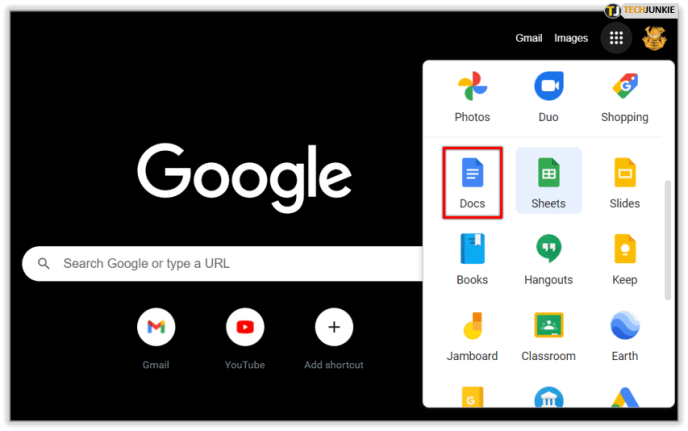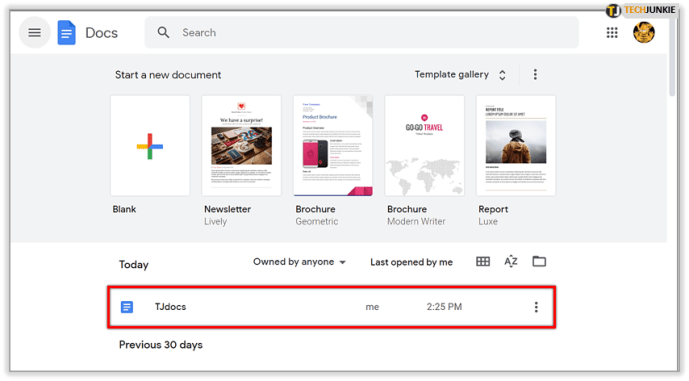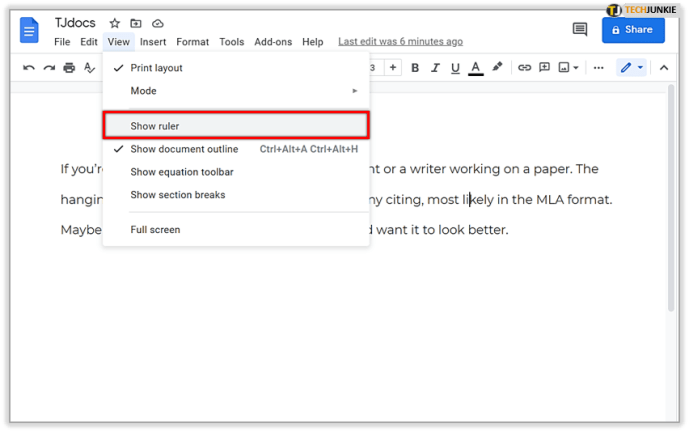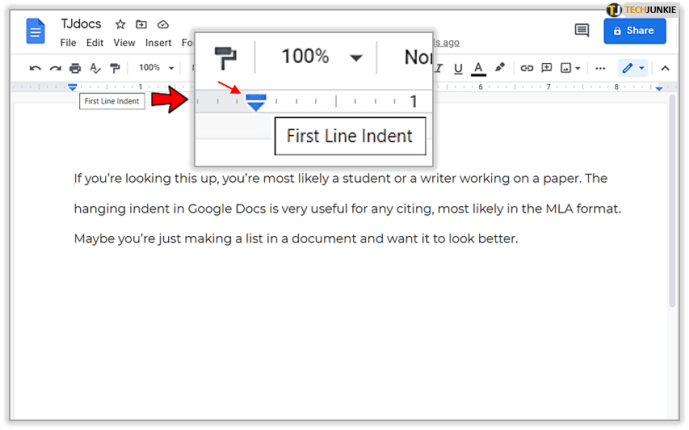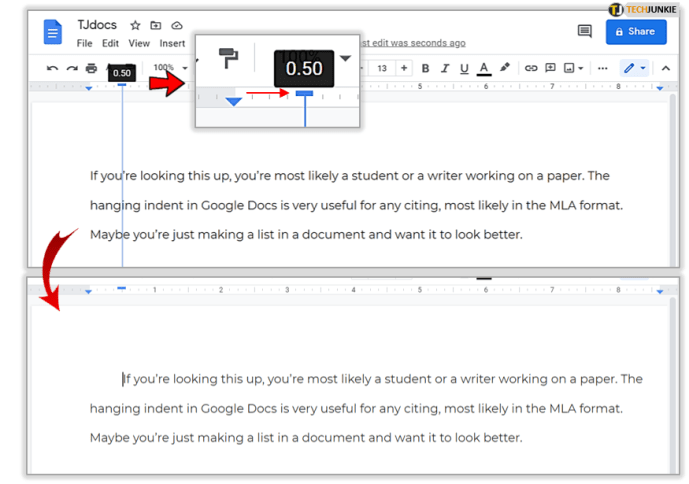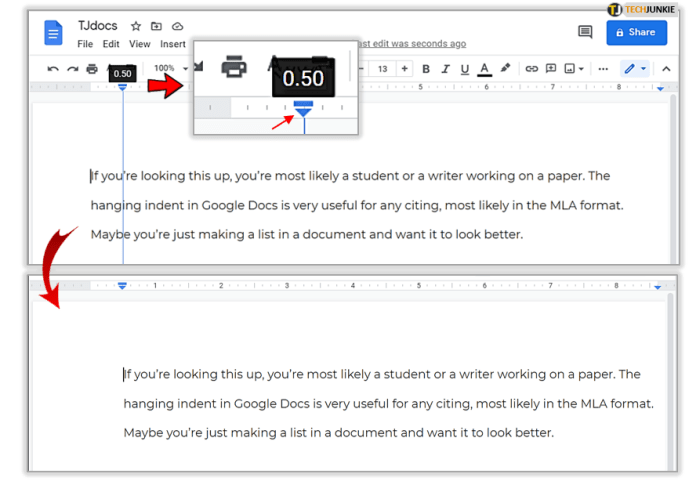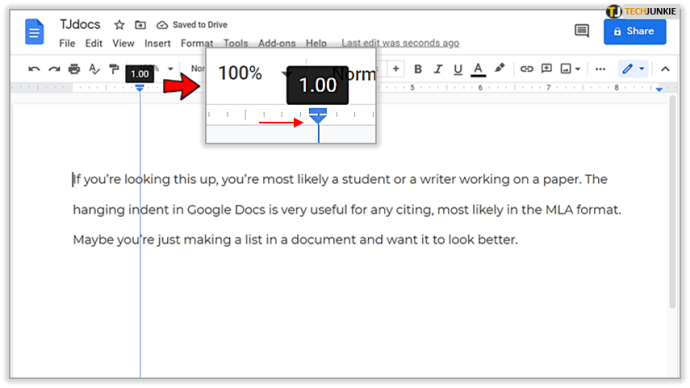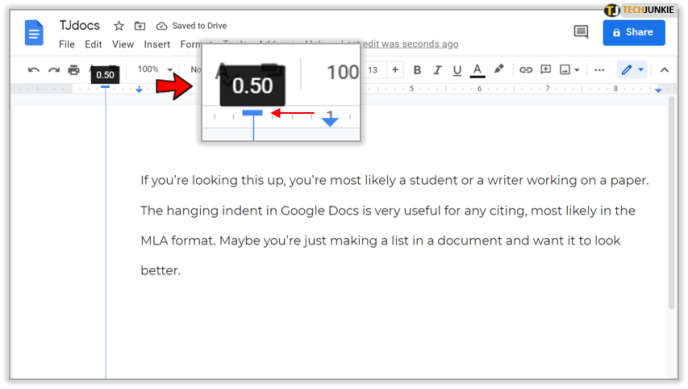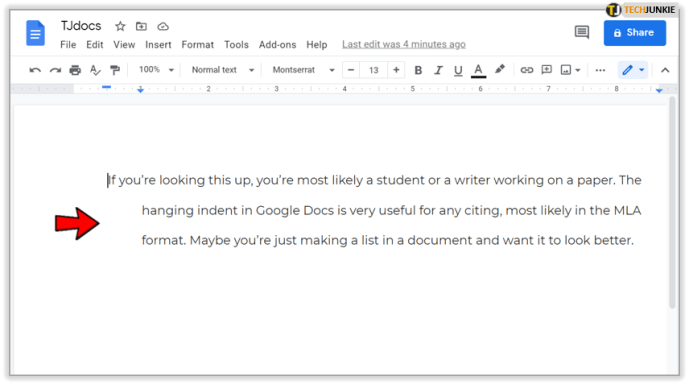يعد محرر مستندات Google أداة مجانية رائعة لإنشاء المستندات وتحريرها. للأسف ، العديد من الميزات أفضل بكثير في إصدار الويب ، في حين أن التطبيقات غير متوفرة.
إذا كنت ترغب في عمل مسافة بادئة معلقة في محرر مستندات Google ، على سبيل المثال ، فإن الطريقة الوحيدة للقيام بذلك هي عبر إصدار الويب. هذا يرجع إلى أن التطبيقات لا تسمح لك بضبط المسطرة في أي من المستندات. والمسطرة ضرورية لعمل هذه المسافة البادئة.
تابع القراءة واكتشف كيفية جعل مسافة بادئة معلقة لمحرر مستندات Google دون بذل الكثير من الجهد.
ابدء
للحصول على مسافة بادئة معلقة في محرر مستندات Google ، كل ما تحتاجه هو حساب Google والوصول إلى الإنترنت. لسوء الحظ ، لا تسمح لك تطبيقات iOS و Android لمحرر مستندات Google برؤية المسطرة وضبطها ، كما هو مذكور أعلاه ، أمر بالغ الأهمية لعمل المسافة البادئة المعلقة.
تُستخدم تطبيقات الأجهزة المحمولة بشكل أفضل لعرض المستندات ، بينما يعد إصدار الويب أفضل بكثير لتحرير المستندات. ومن المنطقي أيضًا أن كتابة المستندات وتحريرها أسهل بكثير على جهاز الكمبيوتر منها على الهاتف المحمول أو الجهاز اللوحي.
كل واحد خاص به ، ولكن إذا كنت تريد معرفة كيفية عمل هذه المسافات البادئة ، فسيتعين عليك التبديل إلى محرر مستندات Google على الويب. قم بتسجيل الدخول إلى حسابات Google الخاصة بك واقرأ للحصول على مزيد من الإرشادات.

كيفية إنشاء مسافة بادئة في محرر مستندات Google
بدون أي مزيد من اللغط ، دعنا نبدأ مباشرة في عمل المسافات البادئة في محرر مستندات Google (الويب):
- قم بتشغيل مُحرر مستندات Google في أي متصفح على جهاز الكمبيوتر الخاص بك وقم بتسجيل الدخول.
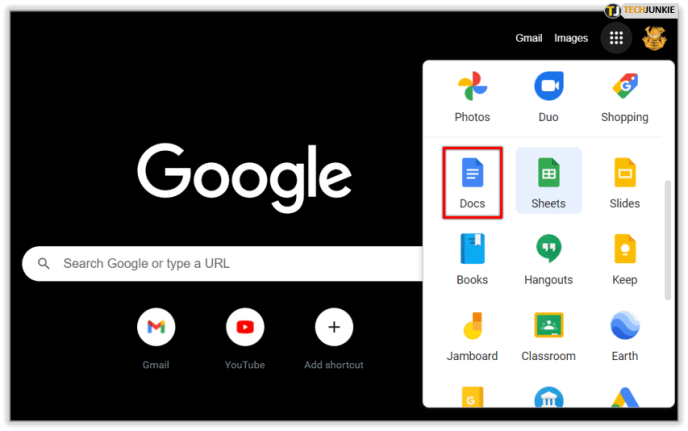
- افتح المستند الذي تريد تحريره.
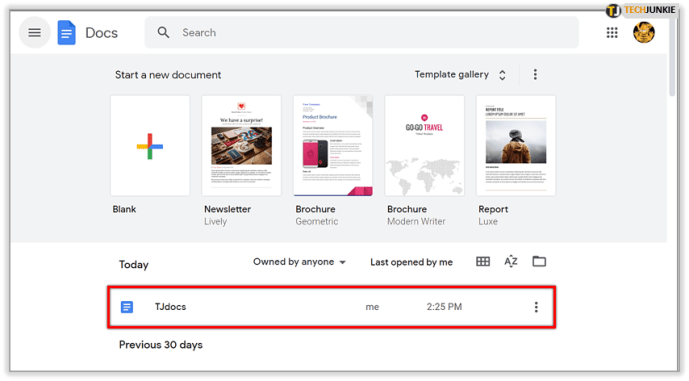
- تأكد من تمكين المسطرة على الفور. انقر فوق علامة التبويب عرض (الزاوية العلوية اليسرى من شاشتك) ، ثم حدد إظهار أداة قياس المسافات من القائمة المنسدلة.
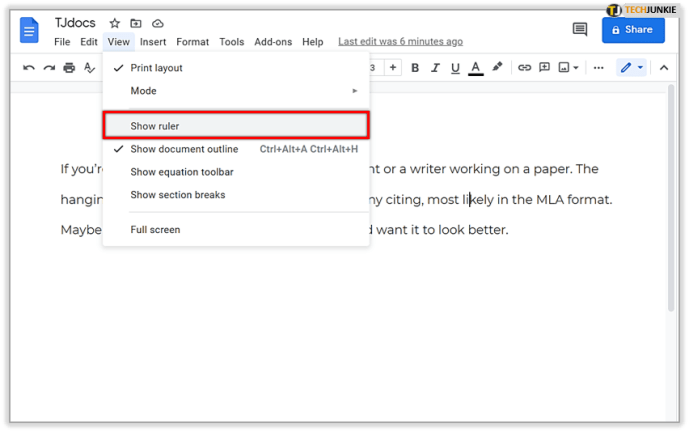
- ستلاحظ سهمين زرقاء في بداية المسطرة. أحدهما هو علامة المسافة البادئة للسطر الأول ، والآخر هو علامة المسافة البادئة اليسرى. إنها تظهر لك المسار الذي سيتبعه النص الخاص بك. لعمل مسافة بادئة ، حدد الفقرة (الفقرات) التي تريد تعديلها.

- انقر فوق العلامة العلوية (مسافة بادئة للسطر الأول) واسحبه إلى اليمين. نظرًا لأن هذا زر حساس ، فلا تتردد في تكبير متصفحك.
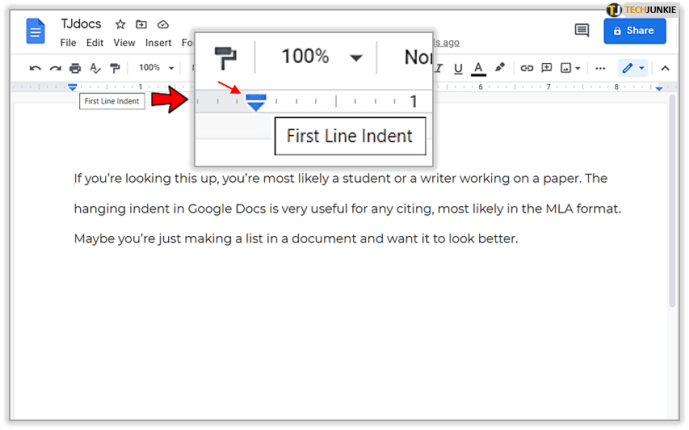
- أثناء السحب ، سيظهر خط ويظهر لك طول المسافة البادئة (بالبوصة). عند تحرير علامة السطر الأول ، سيتم وضع الفقرة (الفقرات) وفقًا لذلك ، مع إظهار السطر الأول المسافة البادئة.
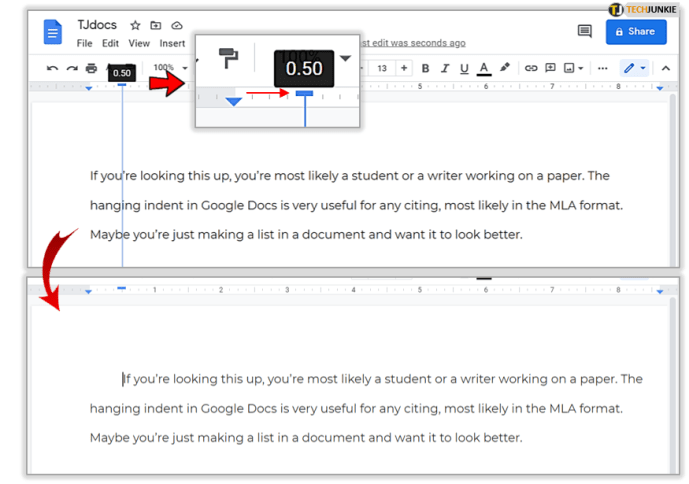
- إذا كنت تستخدم علامة المسافة البادئة اليسرى ، فيمكنك عمل مسافة بادئة للفقرة بأكملها ، وليس السطر الأول فقط. حدد القسم (الأقسام) واسحب العلامة السفلية (المسافة البادئة اليسرى) إلى اليمين. عندما تحرره ، ستتحرك جميع سطور الفقرة إلى اليمين.
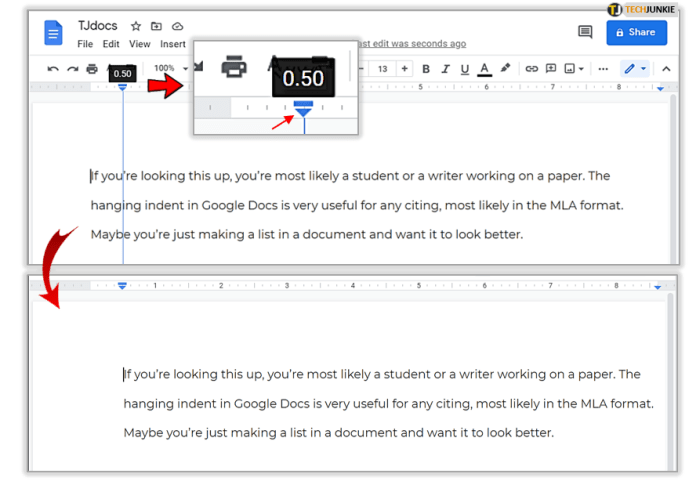
كيفية إنشاء مسافة بادئة معلقة في محرر مستندات Google
لقد تعلمت للتو كيفية عمل مسافات بادئة منتظمة في محرر مستندات Google. إليك كيفية إنشاء مسافة بادئة معلقة:
- يتم استخدام المسافة البادئة المعلقة (أو السالبة) من خلال دمج كلتا المسافة البادئة. المسافة البادئة السالبة هي عندما يتم وضع مسافة بادئة لجميع أسطر الفقرة ولكن الأولى. الأكثر شيوعًا ، أنك ستنشئ مسافة بادئة معلقة للمراجع ، والاستشهاد ، والمراجع. للبدء ، حدد القسم (الأقسام) واسحب العلامة السفلية (المسافة البادئة اليسرى) إلى اليمين.
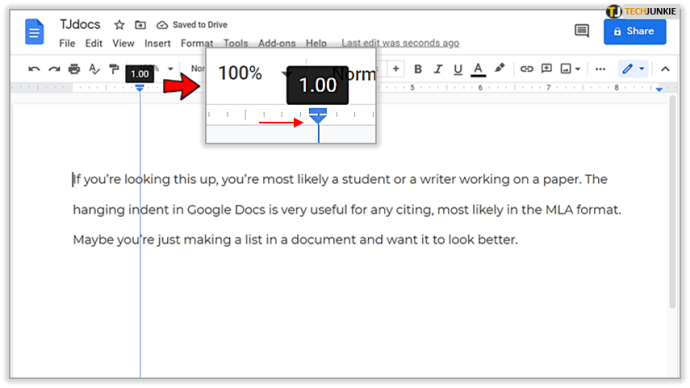
- ثم اسحب العلامة العلوية (مسافة بادئة للسطر الأول) إلى يسار المسطرة.
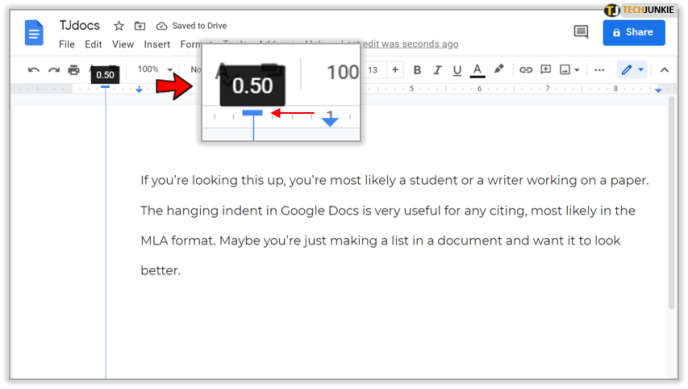
- سيؤدي القيام بذلك إلى إبطال المسافة البادئة للسطر الأول في الفقرة (الفقرات) الخاصة بك. سيتم وضع مسافة بادئة لجميع أسطر الفقرة باستثناء السطر الأول.
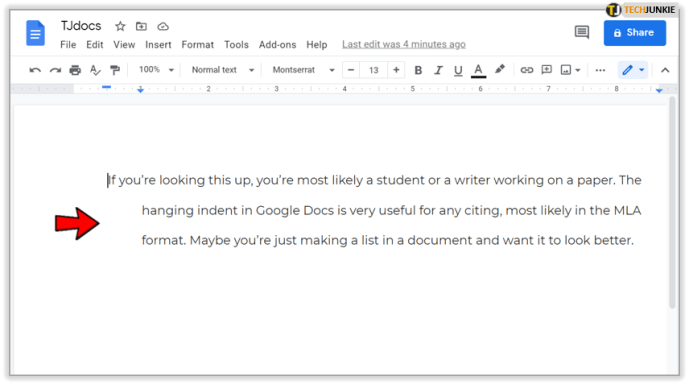
يعد إنشاء مسافة بادئة معلقة في محرر مستندات Google بهذه البساطة. بالإضافة إلى ذلك ، يمكنك العبث بالمسافات البادئة باستخدام خيارات تقليل المسافة البادئة وزيادةها. يجب أن تكون في الزاوية العلوية اليمنى من الشاشة ، فوق المسطرة مباشرة.
باستخدام هذه الخيارات ، يمكنك تقليل المسافة البادئة أو زيادتها بمقدار نصف بوصة لكل نقرة على كل زر من الأزرار. العلامات هي طريقة أفضل بكثير لجعل المسافات البادئة لتفضيلاتك.
حظا سعيدا مع الورق
إذا كنت تبحث عن هذا الأمر ، فأنت على الأرجح طالب أو كاتب تعمل على ورقة. المسافة البادئة المعلقة في محرر مستندات Google مفيدة جدًا لأي اقتباس ، على الأرجح بتنسيق MLA. ربما تقوم فقط بإنشاء قائمة في مستند وتريد أن تبدو أفضل.
على أي حال ، استمتع بتجربة المسافات البادئة. لاحظ أنه يمكنك استخدام خيار التراجع في أي وقت لا تشعر فيه بالرضا والبدء من جديد. أخبرنا إذا كان هناك أي شيء آخر ترغب في إضافته في قسم التعليقات أدناه.